Другим вариантом является подключение к локальной (глобальной) сети, к которой подключено сетевое устройство. Принтер должен иметь специальное программное обеспечение и собственный IP-адрес. Подключитесь к сети через планшет и используйте браузер для доступа к странице принтера. Выберите файл, который вы хотите распечатать, и следуйте инструкциям.
Планшетный принтер
Часто вы хотите распечатать документ или веб-страницу прямо с планшета. Возможно, вы не захотите сохранять все на USB-накопитель, подключать его к компьютеру, а затем распечатывать. Но как подключиться к принтеру? Давайте рассмотрим, как можно печатать прямо с планшета.
Давайте рассмотрим, как можно подключить принтер к планшету через USB, хотя этот способ не самый лучший и не все модели и принтеры могут это сделать. Для его работы необходимо, чтобы на планшетном компьютере был выход USB-хоста. Вам также понадобятся драйверы для устройства. Существует очень мало печатающих устройств с драйверами для Android. Однако иногда устройство становится видимым после установки приложения «USB connection Kit» из Play Market. Если у вас все так — драйвера есть, планшет с USB-хостом, то печатающее устройство считается USB и, соответственно, на него можно печатать.
Из всех производителей только HP позаботилась о своих моделях. Они разработали приложение ePrint, которое после установки позволяет подключать почти все планшеты через USB-кабель.
Подключение к Wi-Fi принтеру
Можно установить соединение для печати с планшетом, если оба устройства имеют Wi-Fi. Здесь, конечно, все проще. Соединение может быть осуществлено различными способами. Например, современные принтеры могут печатать напрямую через Wi-Fi Direct. Эта функция должна быть активирована. Чтобы активировать Wi-Fi Direct, перейдите в раздел More в настройках вашего устройства. В некоторых версиях Android он называется «Wi-Fi Direct».
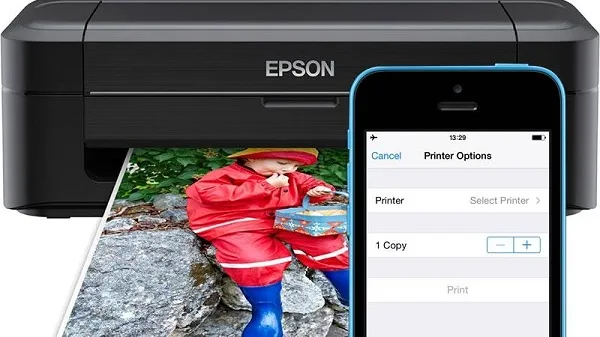
Ранние модели с Wi-Fi Direct не имеют этой опции, но вы можете сделать что-то другое, подключившись к сети. На многих форумах обсуждалось, что планшеты не распознают сетевые принтеры, но есть одна хитрость. Необязательно подключаться к сети через компьютер, можно подключиться непосредственно к маршрутизатору.
Настройка прямого соединения роутера и Wi-Fi принтера через WPS
Для настройки некоторых моделей необходимо знать SSID (имя сети) и пароль для него. Также проверьте, поддерживает ли ваш аппарат технологию WPS. Также рекомендуется, чтобы ваша сеть была защищена с помощью шифрования WPA или WPA 2. Наконец, убедитесь, что фильтрация MAC-адресов отключена.
И еще одно: вы должны знать свой PIN-код. Его можно найти на корпусе маршрутизатора (8 цифр ниже серийного номера или MAC-адреса).
Затем необходимо включить WPS на маршрутизаторе. Введите в браузере адрес 192.168.1.1. Имя пользователя и пароль — «admin». Установите опцию «ENABLE» в опции WPS SETUP, расположенной в разделе «Security/Security». Большинство маршрутизаторов делают это именно так. Однако существуют некоторые типы маршрутизаторов с несколько иным интерфейсом. Например, как на рисунке.
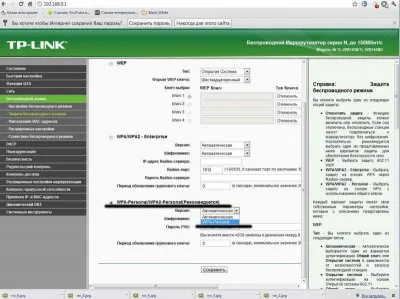
Также проверьте, отключена ли фильтрация MAC-адресов:
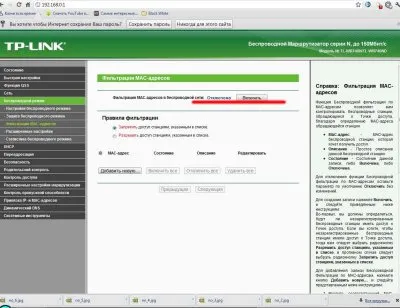
Иногда на маршрутизаторе есть физическая кнопка WPS, которую, конечно же, нужно нажать. На устройстве также должна быть кнопка, но только для поиска сети. Нажимайте кнопку до тех пор, пока два устройства не установят связь друг с другом. Если такой кнопки нет, необходимо найти ее в программном обеспечении машины. Затем найдите раздел «Сеть», перейдите в раздел «Беспроводные сети» и выберите пункт «Установить защиту Wi-Fi». Помните, что WPS должен быть активирован на обоих устройствах в течение 2 минут!
Сервисы виртуальных принтеров
Это самый простой способ печати с планшета. Существует множество онлайн-сервисов, которые легко делают ваш принтер виртуальным, то есть вы можете печатать на своем устройстве из любой точки мира. Самое главное, что у нас есть интернет.
Самым популярным является сервис Google Cloud Print. Чтобы печать работала на планшете, необходимо иметь учетную запись Google. К нему необходимо подключить одно или несколько устройств.
Для этого перейдите в настройки Chrome. В самом низу нужно нажать на «Показать расширенные настройки». Вернитесь в самый низ, где в третьем разделе снизу есть опция добавления принтеров.
Чтобы печатать с планшета, необходимо установить приложение Cloud Print и выполнить печать. Новые возможности и функции добавляются в сервис почти каждую неделю. Использование Cloud Print или аналогичных сервисов значительно упрощает работу. Например, вам не нужно каждый раз что-то настраивать — все, что вам нужно помнить, это ваш аккаунт Google и пароль.
Самым популярным является сервис Google Cloud Print. Чтобы печать работала на планшете, необходимо иметь учетную запись Google. К нему необходимо подключить одно или несколько устройств.
Чтобы распечатать документ с планшета
Все больше людей предпочитают использовать компактные и удобные планшеты дома и на работе вместо традиционного персонального компьютера. Но можете ли вы также использовать его для отправки документов на принтер для печати? Да, есть несколько вариантов.

- Чтобы распечатать документ с планшета
- Можно ли установить Word и Excel на планшет?
- Можно ли редактировать файлы Word на планшете Android?
Планшеты становятся все более популярными, и все больше людей выбирают их в качестве основного компьютера. Они легкие и компактные, их удобно носить в кармане или папке.
В прошлом планшеты использовались в основном в развлекательных целях, сейчас многие предпочитают использовать их для работы. Их можно использовать для чтения документов, электронной почты и даже набора текста. Это можно делать не только на экране, но и с помощью внешней клавиатуры, что делает набор текста более удобным.
Благодаря возможности печатать документы с планшета, этот тип компьютера становится полноценным рабочим инструментом. Для того чтобы эти устройства получили признание в компаниях, важно научить их пользоваться принтерами.
Подключение при помощи Wi-Fi и USB
Большинство моделей планшетов оснащены модулем Wi-Fi. Он может использоваться для доступа в Интернет и подключения к устройствам с соответствующим интерфейсом. Например, некоторые модели принтеров позволяют подключать беспроводные устройства и печатать документы.
Если ваш принтер не оснащен модулем Wi-Fi, вы можете попробовать подключиться к офисной сети, использующей беспроводные точки доступа. После подключения отправьте документ на сетевой принтер. Но этот метод не всегда срабатывает. Проблемы могут возникнуть из-за несовместимости программного обеспечения.
Самый надежный метод — это прямое подключение к принтеру через USB-кабель. Если у вашего планшета нет полноразмерного разъема, но есть порт MiniUSB или MicroUSB, вы можете использовать кабель-переходник — OTG (On-The-Go) кабель. Обычно это устройство входит в комплект поставки планшета. Если кабель не входит в комплект, его можно приобрести в большинстве компьютерных магазинов.
Для того чтобы планшет и принтер работали вместе должным образом, необходимо установить драйверы. Найти подходящие для конкретного устройства довольно сложно. Поэтому разумнее использовать специализированное программное обеспечение.
PrinterShare очень популярна и позволяет печатать текстовые файлы или фотографии с планшета. PrinterShare — это очень популярная программа, которая позволяет печатать текстовые файлы или фотографии на планшете.
Пользоваться им несложно. Установите его на свое устройство и подключите его к принтеру с помощью кабеля. Перейдите к меню программы. Там вы найдете список принтеров, в котором должно появиться ваше устройство. Теперь вы можете выбрать нужные документы и отправить их на принтер, как и на обычном компьютере.
Использование Google Cloud Print
Если у вас есть планшет на базе Android, вы можете воспользоваться облачным сервисом Google. Эта технология работает до тех пор, пока у вас есть доступ в Интернет. Он поможет вам, если вы не можете подключить планшет к принтеру описанными выше способами. Некоторые печатные устройства оснащены поддержкой Google Cloud Print и не нуждаются в компьютере, поскольку напрямую подключены к Интернету.
Если вы хотите печатать на обычном принтере, вам нужен компьютер с доступом в Интернет, учетная запись Google и одноименный браузер Chrome. В настройках интернет-браузера выберите Google Cloud Print и добавьте свой принтер.
После регистрации в облачной службе ваш принтер может получать документы с планшета. Отправленный с мобильного устройства документ передается через интернет-соединение в Google Cloud Print, где он попадает в браузер Chrome на вашем компьютере. Веб-браузер пересылает документ на принтер. Все устройства должны быть в рабочем состоянии и в режиме онлайн, чтобы цепочка хранения была успешной.
Чтобы управлять всеми параметрами печати, установите на устройство приложение, разработанное производителем принтера. Однако само устройство печати должно быть подключено через Wi-Fi к тому же маршрутизатору, что и мобильные устройства.
Bluetooth
Подключение через Bluetooth практически не отличается от предыдущего способа. Также необходимо убедиться, что оба устройства поддерживают этот протокол, включить диски на обоих устройствах и подождать, пока планшет найдет принтер. Для программного обеспечения можно использовать приложение PrinterShare, о котором говорилось ранее.
- Запустите программу и нажмите на кнопку «Выбрать» в открывшемся окне.
- Открывается окно. Выберите Bluetooth-принтер.
- Просмотр всех активных устройств, выбор принтера, сопряжение с принтером.
- Откройте меню, выберите файл для печати, отправьте на принтер.
После завершения сопряжения печать сводится к нажатию нескольких кнопок. Недостатком этого метода является то, что максимальное расстояние между двумя устройствами не должно превышать 10 метров.

Программное обеспечение
Наиболее популярным программным обеспечением является PrinterShare. Он является гибким. Она доступна в виде бесплатной полной версии. Пиратскую копию этого популярного программного обеспечения можно найти на специальных сайтах. Это привлекает внимание пользователей:
- Понятный пользовательский интерфейс на русском языке, набор драйверов, подходящих для большинства моделей печатающих устройств.
- Возможность «привязки» устройств одним из вышеперечисленных способов.
- Совместимость с почтовыми программами Gmail, Google Docs.
- Настройка печати в самом приложении (ориентация страницы, поля, размер отступа).
- Доступность сообщений и списка контактов на мобильном устройстве.
Еще одно приложение, похожее на первое, — PrintHand. Он имеет схожие функции и простоту использования и также доступен в двух версиях.








